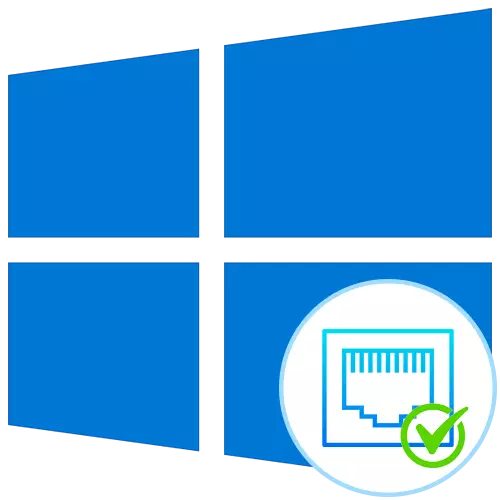
పద్ధతి 1: NetStat యుటిలిటీ
NetStat అనేది విండోస్ 10 ఆపరేటింగ్ సిస్టమ్లో భాగమైన ప్రామాణిక ప్రయోజనం. ఇది ఓపెన్ పోర్టుల జాబితాతో సహా నెట్వర్క్ సమాచారాన్ని ప్రదర్శించడానికి వర్తించబడుతుంది. దీనికి ధన్యవాదాలు, మీరు రాష్ట్ర, పోర్ట్ రకం, స్థానిక మరియు బాహ్య చిరునామాను కనుగొనవచ్చు. ఈ ఐచ్ఛికం ప్రాధాన్యత, ఎందుకంటే ఇది వివిధ సైట్లకు మార్పు అవసరం లేదు మరియు అదనపు సాఫ్ట్వేర్ను డౌన్లోడ్ చేసి, దిగువ వ్యాసంలో ఈ ఆదేశంతో పరస్పర సూత్రాలను చదవండి. మీకు ఆసక్తి ఉన్న సమాచారాన్ని మాత్రమే చూపించడానికి ఉపయోగించడానికి సిఫార్సు చేయబడిన మరియు సరసమైన వాదనలు కూడా ఉన్నాయి.
మరింత చదవండి: ఓపెన్ పోర్ట్స్ వీక్షించడానికి NetStat ఆదేశం ఉపయోగించి
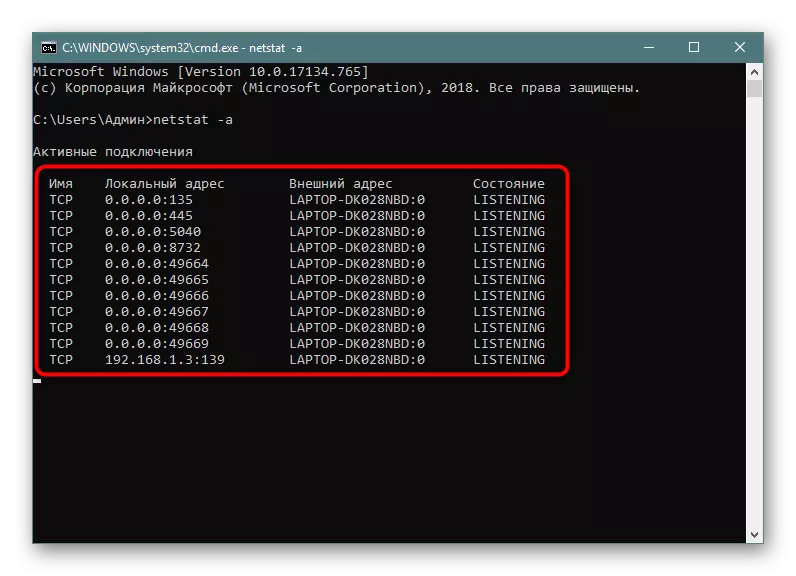
విధానం 2: విండోస్ ఫైర్వాల్
ఇన్కమింగ్ కనెక్షన్ల కోసం కొన్ని కార్యక్రమాలు మరియు సేవలకు పోర్టులు అవసరమవుతాయి, కాబట్టి అవి ప్రామాణిక ఫైర్వాల్ ద్వారా తప్పనిసరిగా ట్రాక్ చేయబడతాయి. పోర్టును తెరవడానికి ఏదైనా అనుమతి సంబంధిత జాబితాలో నిల్వ చేయబడుతుంది, ఇది ఈ క్రింది విధంగా జరుగుతున్న పనిను నిర్వహించడానికి ఉపయోగించబడుతుంది:
- "స్టార్ట్" తెరిచి అక్కడ నుండి ఫైర్వాల్ మెనులో వెళ్లండి.
- ఎడమ పానెల్ ద్వారా, "అధునాతన సెట్టింగులు" విభాగానికి తరలించండి.
- "ఇన్కమింగ్ కనెక్షన్ల కోసం నియమాలు" డైరెక్టరీని తెరవండి.
- ఏదైనా అనుమతించే కనెక్షన్ మరియు ఎడమ మౌస్ బటన్తో రెండుసార్లు క్లిక్ చేయండి.
- "ప్రోటోకాల్స్ మరియు పోర్ట్సు" టాబ్కు తరలించండి.
- ఇప్పుడు మీరు స్థానిక పోర్ట్ను సులభంగా గుర్తించవచ్చు.
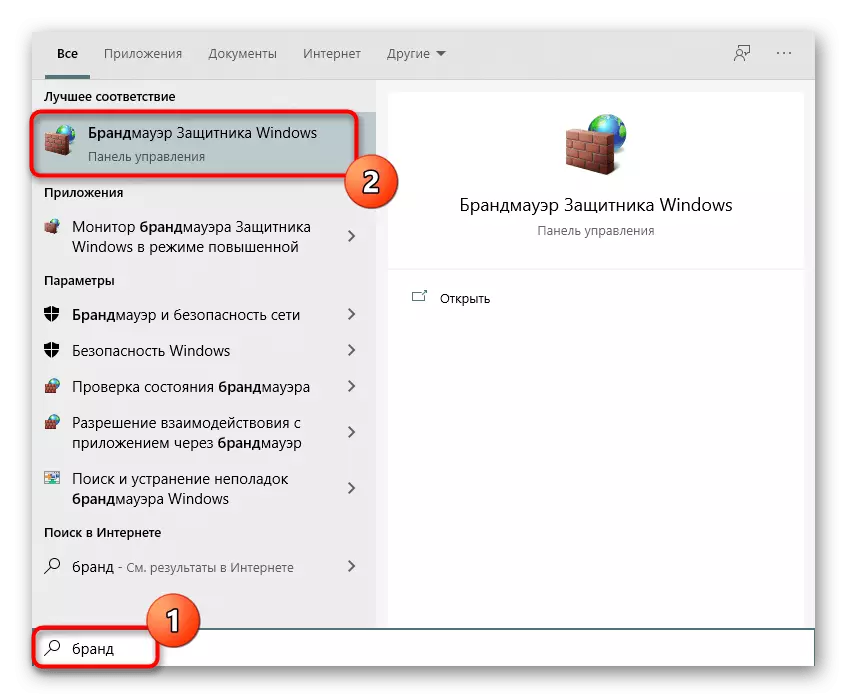
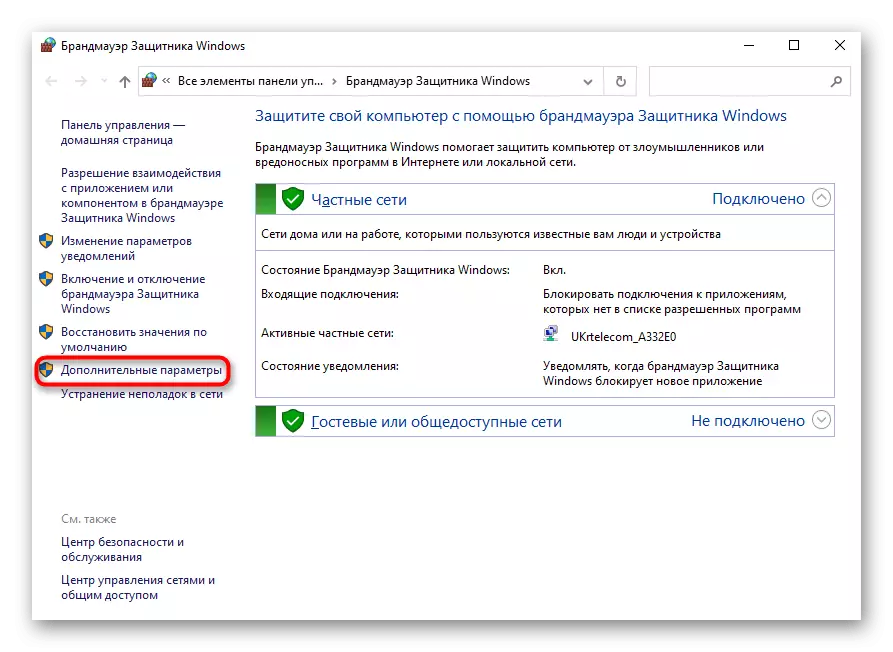
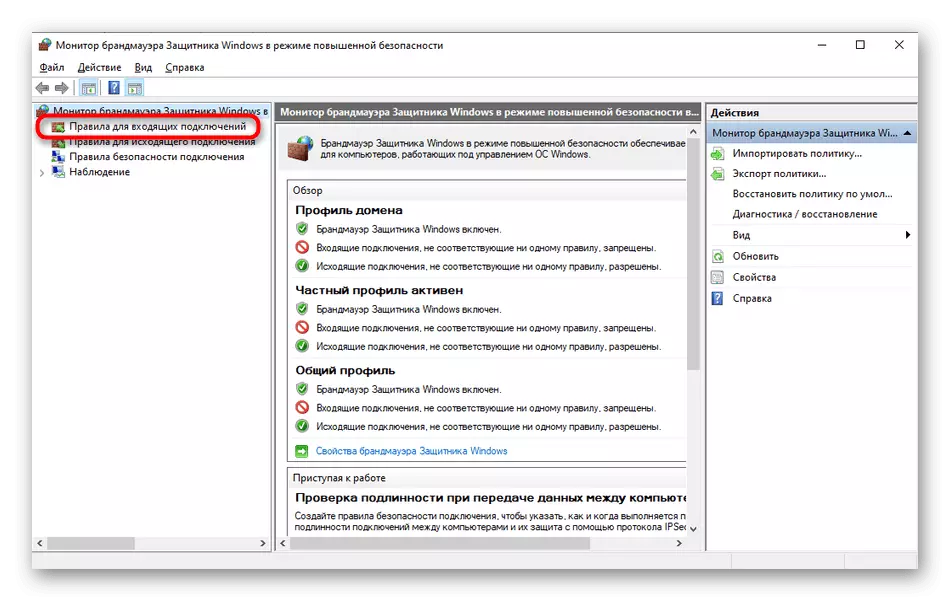
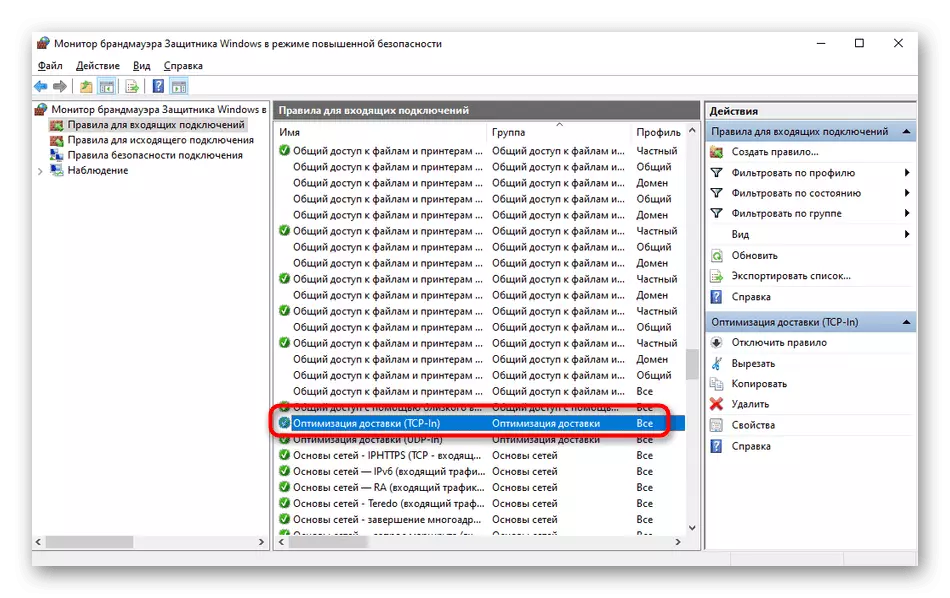
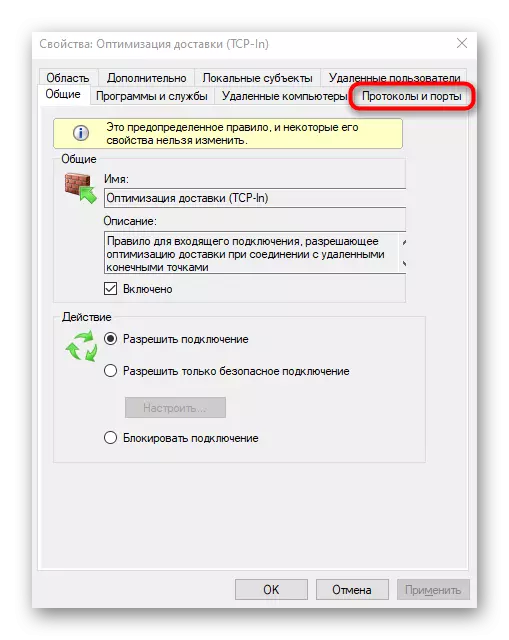
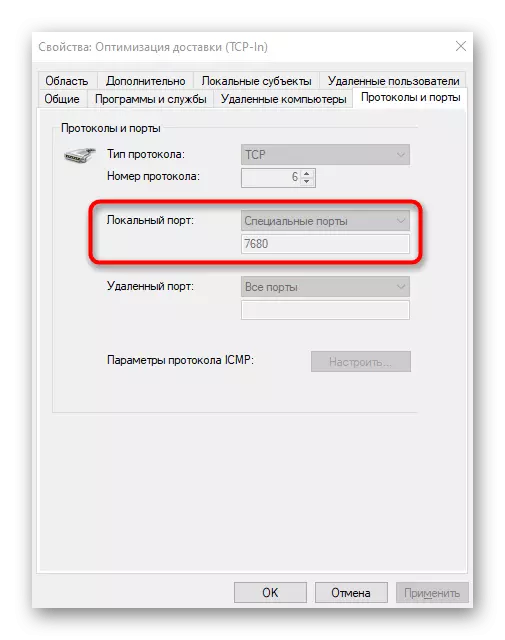
కొన్ని కార్యక్రమాలు మరియు సేవలు అన్ని ప్రతిపాదిత పోర్టులను ఉపయోగించవచ్చు, కాబట్టి ఈ మెనులో మీరు ప్రోటోకాల్కు ఒక నిర్దిష్ట బైండింగ్ను కనుగొనలేరు. అప్పుడు మీరు క్రింది పద్ధతుల్లో ఒకదానికి సహాయం పొందాలి.
పద్ధతి 3: ఆన్లైన్ సేవలు
ఆన్లైన్ సేవలు ఓపెన్ పోర్టులను నిర్వచించడానికి చాలా ప్రజాదరణ పొందిన ఎంపిక, చాలామంది వినియోగదారులు ఏ సమాచారాన్ని పొందేందుకు కన్సోల్ను ఉపయోగించకూడదనుకుంటున్నారు. ఇంటర్నెట్లో, పోర్టుల యొక్క ఓడరేవులను ఉచితంగా ప్రదర్శించే తగిన సైట్లు భారీ సంఖ్యలో ఉన్నాయి మరియు వాటిలో మూడు అత్యంత ప్రాచుర్యం పొందాయి.
మరింత చదవండి: స్కాన్ పోర్ట్స్ ఆన్లైన్
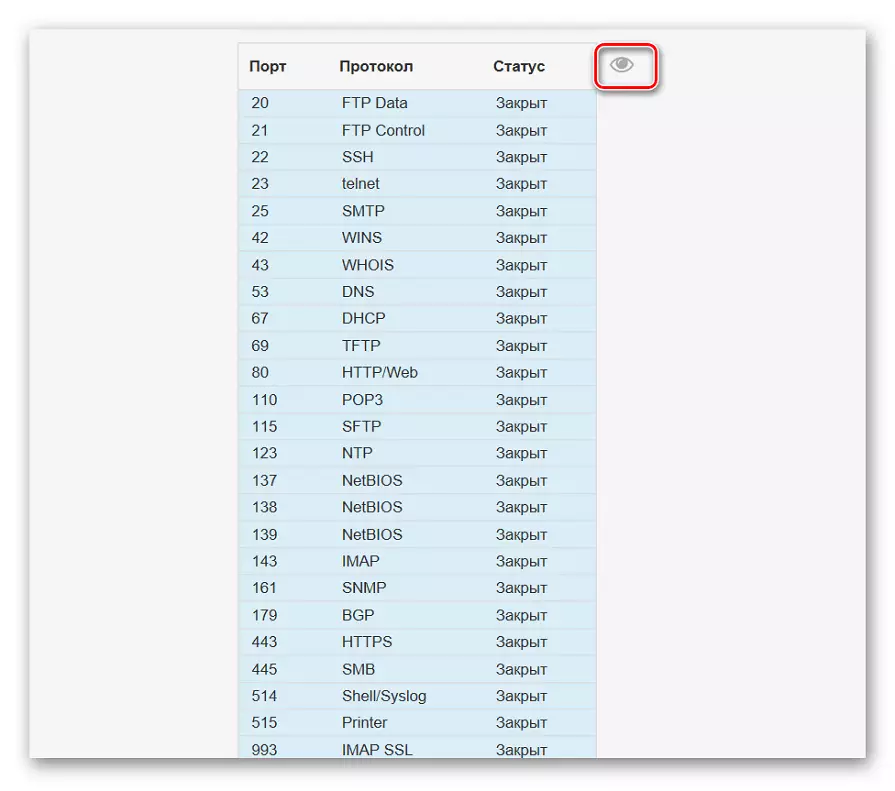
పద్ధతి 4: TCPView
TCPView మైక్రోసాఫ్ట్ ద్వారా overbought మరియు ఇప్పుడు సంస్థ యొక్క అధికారిక వెబ్సైట్లో ఉచిత ప్రాప్యతలో ఒక గ్రాఫికల్ ఇంటర్ఫేస్తో ఒక చిన్న సాఫ్ట్వేర్. వాస్తవానికి, ఇది పైన చర్చించిన జట్టు యొక్క అనలాగ్, కానీ సమాచారం మరింత అర్థమయ్యే రూపంలో చూపిస్తుంది, మరియు గ్రాఫికల్ ఇంటర్ఫేస్ యొక్క ఉనికిని భారీ ప్లస్ TCPView.
అధికారిక వెబ్సైట్ నుండి TCPView డౌన్లోడ్
- పైన ఉన్న లింక్ను అనుసరించండి మరియు అధికారిక సైట్ నుండి TCPView డౌన్లోడ్ చేయండి.
- మీరు ప్రోగ్రామ్ను ఇన్స్టాల్ చేయవలసిన అవసరం లేదు, కనుక దీని ఫలితంగా ఆర్కైవ్ నుండి వెంటనే ప్రారంభించవచ్చు.
- TCPView మెనులో, క్రియాశీల ప్రక్రియల జాబితాను వీక్షించండి, ఆపై స్థానిక పోర్టుల జాబితాకు శ్రద్ద. ఇది Windows 10 లోని కార్యక్రమాలను పోర్టులను ఉపయోగిస్తుంటాను, అందుచే వారు ఓపెన్ అవుతారు.
- ఏ రాష్ట్ర పోర్ట్ అని చూడటానికి పట్టికలో కుడి వైపుకు తరలించండి. ఉదాహరణకు, అది వినండి, వేచి ఉండదు లేదా అన్నింటికీ ఉపయోగించకూడదు.
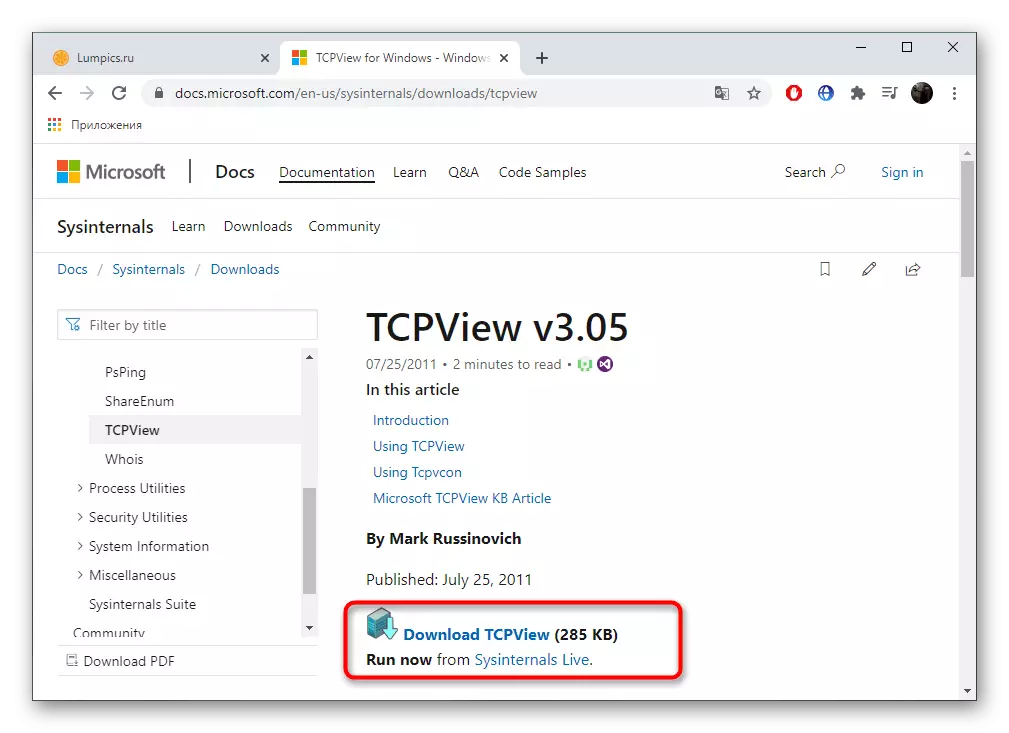

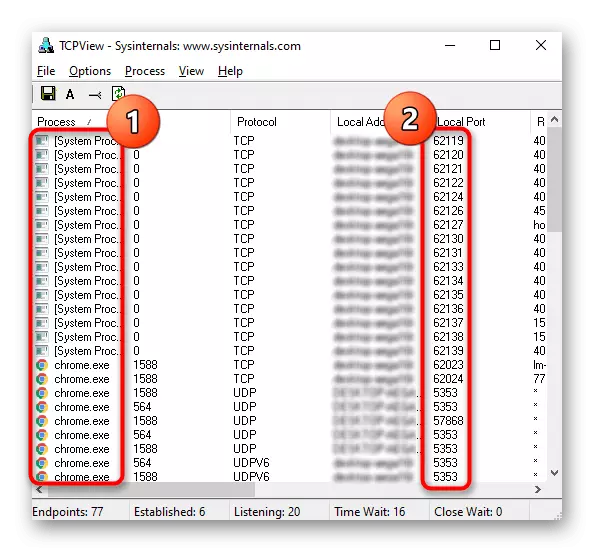
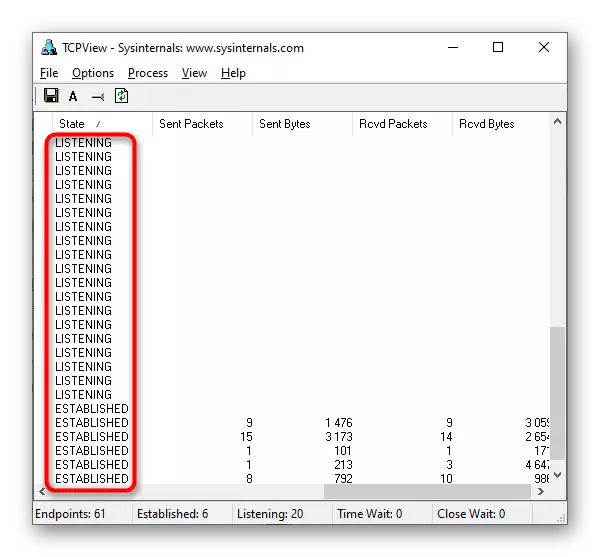
పద్ధతి 5: పోర్ట్క్రీ
పోర్ట్క్రీ మైక్రోసాఫ్ట్ నుండి అదనపు కన్సోల్ యుటిలిటీ, ఇది ఓపెన్ పోర్టులను వీక్షించడానికి మిమ్మల్ని అనుమతిస్తుంది. NetStat కమాండ్ మరియు ఇతర ఎంపికలు మీ కోసం తగినవి కాకపోతే మేము దానిని ఉపయోగించమని సిఫార్సు చేస్తున్నాము, కానీ ఒకే ఒక్క కమాండ్ను నమోదు చేయడానికి మీరు ఖచ్చితంగా అన్ని ఓపెన్ పోర్టుల జాబితాను నమోదు చేయాలి.
అధికారిక సైట్ నుండి పోర్ట్క్రీని డౌన్లోడ్ చేయండి
- పోర్ట్క్రీ డౌన్లోడ్ మైక్రోసాఫ్ట్ యొక్క అధికారిక వెబ్సైట్ నుండి నిర్వహిస్తారు.
- డౌన్ లోడ్ పూర్తయిన తర్వాత, తెరపై ప్రదర్శించబడిన సూచనలను అనుసరించి, ఇన్స్టాల్ చేయడానికి మాత్రమే ఇది ఉంది. ప్రోగ్రామ్ను అన్ప్యాక్ చేయడం లేదా సూచనలలో వివరించిన కింది ఆదేశాలను చదివేటప్పుడు, కొత్త స్థానాన్ని పరిగణనలోకి తీసుకోకండి.
- నిర్వాహకుని తరపున "కమాండ్ లైన్" ను తెరవండి, ఉదాహరణకు, "ప్రారంభం" మెను ద్వారా.
- దాని రూట్లో ఉండటానికి పోర్ట్క్రీ ఇన్స్టాలేషన్ మార్గంలో అక్కడే వెళ్లండి. ఇది CD కమాండ్ + డైరెక్టరీకి పూర్తి మార్గాన్ని నమోదు చేయడం ద్వారా జరుగుతుంది.
- ఇది పోర్ట్క్రీ.ఎక్సే -లాకల్ కమాండ్లోకి ప్రవేశించి, ఓపెన్ స్థానిక పోర్టుల జాబితాను వీక్షించడానికి ఎంటర్ నొక్కడం ద్వారా దాన్ని సక్రియం చేస్తుంది.
- పోర్ట్ స్థితి, దాని సంఖ్య మరియు బాహ్య చిరునామాను గుర్తించడానికి వరుసలు మరియు నిలువు వరుసలపై దృష్టి పెట్టడం ద్వారా డౌన్ వెళ్ళండి.
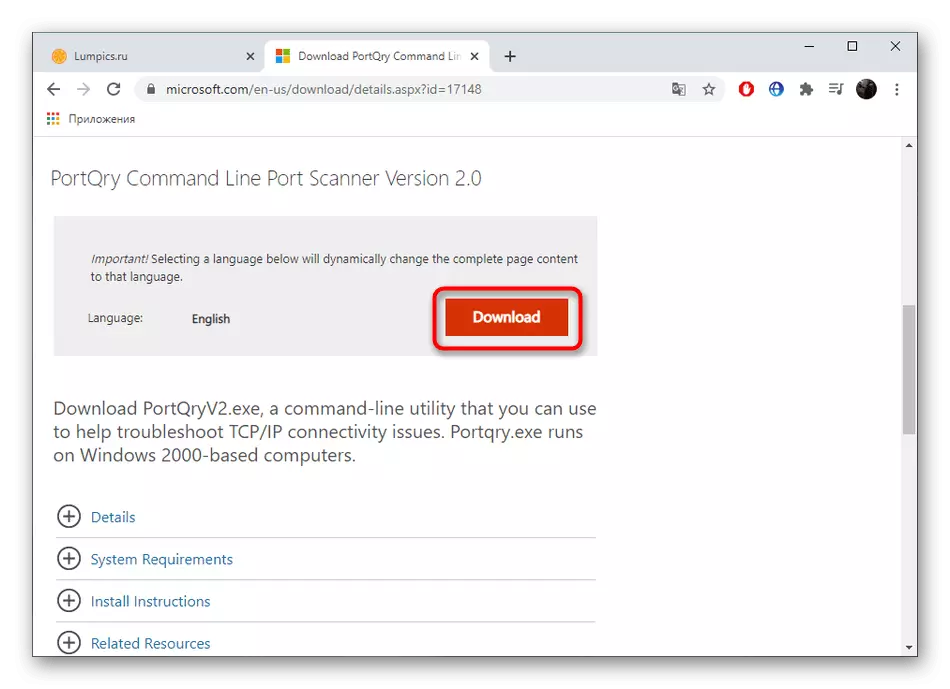
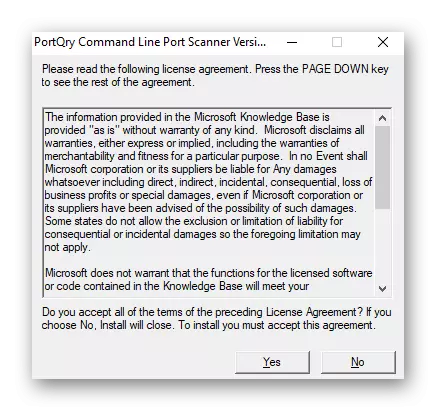
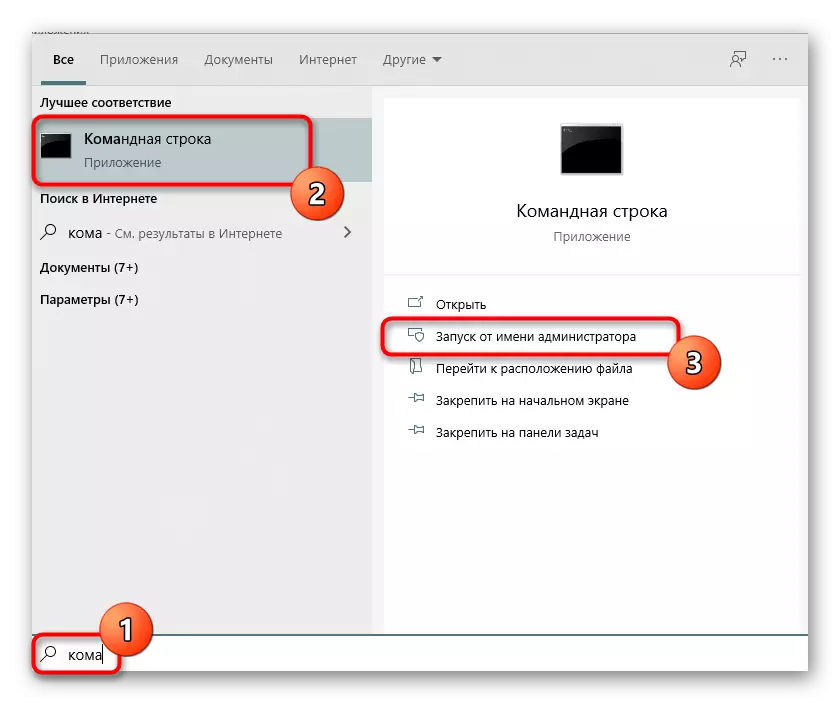
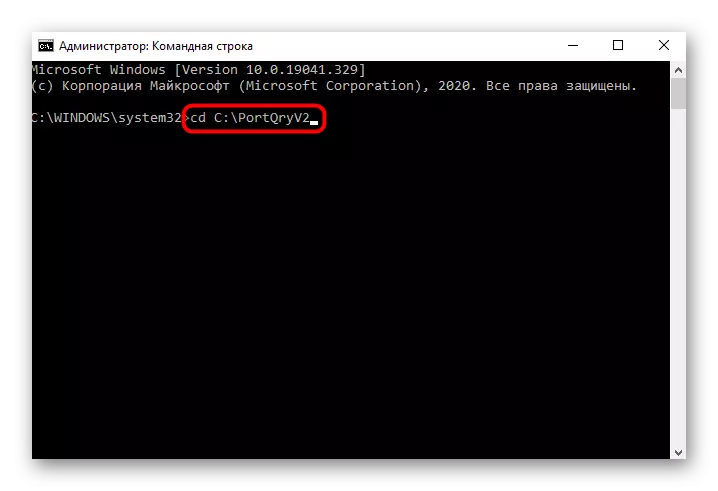
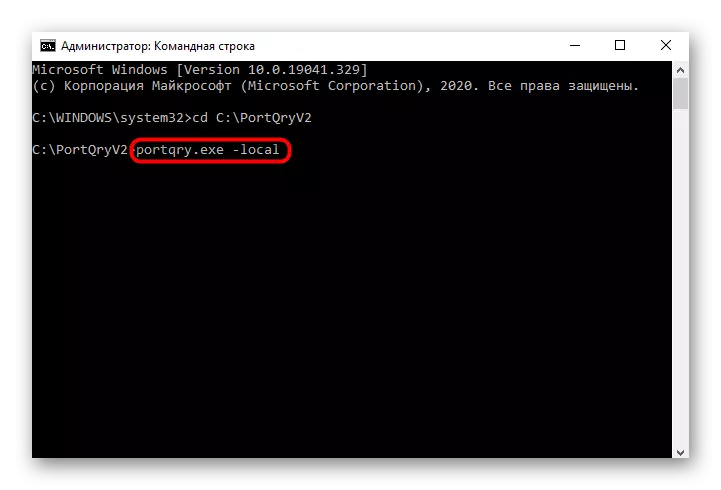
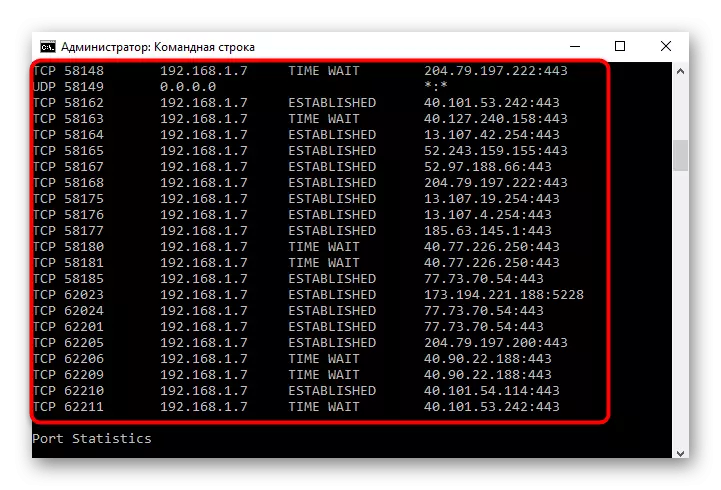
విధానం 6: రౌటర్ వెబ్ ఇంటర్ఫేస్
విండోస్ 10 లో ఓపెన్ పోర్టులను వీక్షించే చివరి పద్ధతి రౌటర్ ఇంటర్నెట్ సెంటర్లో ఒక ప్రత్యేక మెనూకి మార్పు. అయితే, అక్కడ మీరు మానవీయంగా తెరిచిన లేదా అప్రమేయంగా ఉన్న పోర్టులను మాత్రమే చూడవచ్చు, ఇది రౌటర్ సెట్టింగ్ల ద్వారా ఉంటుంది మరియు ఈ క్రింది విధంగా TP- లింక్ పరికరం యొక్క ఉదాహరణలో జరుగుతుంది:
- రౌటర్ యొక్క వెబ్ ఇంటర్ఫేస్లో అధికారం, కింది వ్యాసం నుండి సూచనలను అనుసరించింది.
మరింత చదవండి: రౌటర్ల వెబ్ ఇంటర్ఫేస్కు లాగిన్ చేయండి
- మెనులో, "ఫార్వార్డింగ్" విభాగానికి వెళ్లండి.
- అక్కడ మీరు వర్గం "పోర్ట్ ట్రిగ్గరింగ్" ఆసక్తి.
- ఓపెన్ పోర్ట్స్, వారి చిరునామాలు మరియు హోదా యొక్క జాబితాను చూడండి. ఐచ్ఛికంగా, వాటిలో ఏ ఒక్క బటన్ను నొక్కడం ద్వారా మూసివేయబడతాయి.


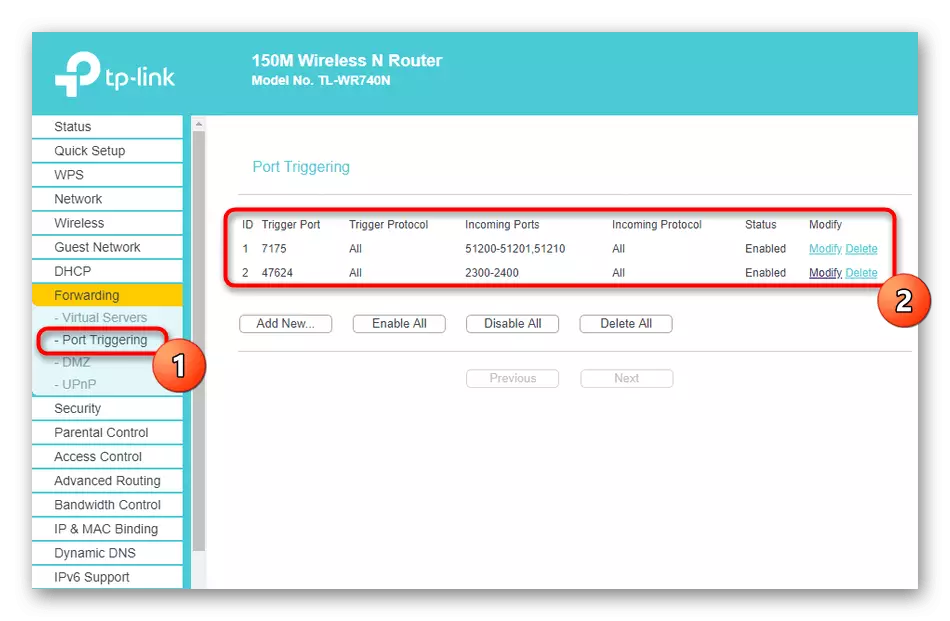
మీరు ఒక నిర్దిష్ట పోర్ట్ను తెరవవలసి వస్తే, ఇది కొన్ని కారణాల వలన మూసివేయబడుతుంది, మీరు చర్యల యొక్క నిర్దిష్ట అల్గోరిథంను నిర్వహించాలి. ఈ పని భరించవలసి సులభమైన మార్గం, తదుపరి సూచన మార్గదర్శికి కట్టుబడి.
ఇంకా చదవండి:
Windows 10 ఫైర్వాల్ లో ఓపెన్ పోర్ట్స్
రౌటర్లో ఓపెన్ పోర్ట్స్
